ТОП-5 лучших редакторов видео для компьютера
Дата обновления: 19 ноября, 2022
Категория: Другое
Время чтения: 5 минут
Если необходимо обработать видеоклип или смонтировать красивый фильм, понадобится видеоредактор. Чтобы вам было проще найти лучшее приложение, мы составили список хороших программ на компьютер. При подборе софта учитывались:
простота в освоении;
поддержка популярных форматов;
встроенные эффекты и переходы.
В этой статье собраны 5 классных приложений для обработки клипов. Чтобы узнать больше о лучшем софте, читайте полный обзор бесплатных видеоредакторов по ссылке.
ВидеоМОНТАЖ
Предназначена для монтажа любительских фильмов, оформления роликов для YouTube и видеооткрыток. В программе можно склеить любое количество клипов, применить фильтры и выполнить цветокоррекцию.
Подробнее ознакомиться с особенностями ВидеоМОНТАЖа и узнать о его аналогах можно по ссылке. Софт можно скачать бесплатно и установить на компьютеры с Windows 11, 10, 8, 7. Программа не требовательна к ресурсам системы и работает на слабых ПК и ноутбуках.
Основные возможности:
замена однотонного фона с помощью технологии хромакей;
регулирование встроенных эффектов;
кадрирование видеоряда и удаление черных полос;
стабилизация кадра;
изменение громкости и аудиоэффекты.
ВидеоМОНТАЖ
Плюсы:
встроенный конструктор видеоклипов;
библиотека аудио, стикеров, видеофонов;
автоматические улучшения видеоряда;
профили экспорта для видеохостингов и мобильных устройств;
поддержка файлов в 4К.

Подходит для любительского редактирования видео. В Wondershare Filmora можно монтировать клипы из нескольких файлов и фрагментов записей, добавлять анимацию и текст. Также пользователь может выполнять цветокоррекцию, стабилизировать дорожку и менять звук на мелодию.
Софт распространяется свободно, но в бесплатной версии размещается логотип разработчика. Чтобы убрать водяной знак, необходимо оплатить подписку или купить бессрочную лицензию.
Основные возможности:
работа с ключевыми кадрами для создания пользовательской анимации;
замена однотонного заднего плана;
изменение скорости;
адаптация для просмотра на смартфоне;
выгрузка напрямую на YouTube, Facebook, Vimeo.

Wondershare Filmora
Плюсы:
инструменты для отслеживания движения;
встроенные шаблоны видеороликов;
каталог звуковых эффектов, аудиотреков и фильтров;
поддержка FullHD и 4К.
Минусы:
Shotcut
Кроссплатформенный видеоредактор с открытым исходным кодом, а значит его возможности можно расширять за счет сторонних плагинов. В Shotcut можно работать с несколькими дорожками, склеивать файлы, накладывать изображения и подписи, корректировать освещение и цвета картинки.
Также софт предоставляет широкие возможности для редактирования аудио. Вы сможете настраивать низкие и высокие частоты, усиливать звучание и многое другое.
Основные возможности:
поддержка ключевых кадров;
кадрирование видеоряда;
стабилизация дорожки;
замена заднего плана;
микширование аудиофайлов.

Shotcut
Плюсы:
создание 360-градусного видеоклипа;
экспорт в 4К;
неограниченное количество отмен и повторов действий;
совместимость с Windows, Linux, MacOS.
Минусы:
VSDC Video Editor
Предназначен для продвинутого редактирования видеофайлов. В VSDC Video Editor можно обрезать и объединять неограниченное количество роликов, создавать титры и накладывать изображения. Также есть возможность отслеживать движение объектов, стабилизировать картинку и экспортировать результат с разрешением до 4К.
Софт доступен как в бесплатной, так и в платной версиях. Базовый тариф имеет ограниченный функционал. Например, нельзя создавать слайд-шоу и презентации, использовать шаблоны 3D-диаграмм и напрямую публиковать итог в социальных сетях.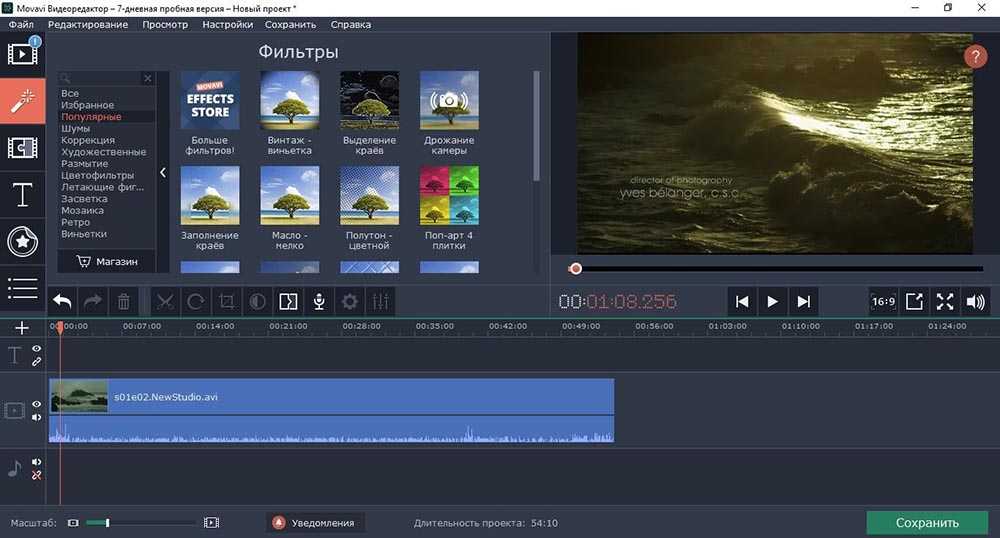
цветокоррекция и улучшение освещения;
опция маскирования для размытия или выделения определенных областей;
захват видео с экрана;
кадрирование и поворот кадра.
VSDC Video Editor
Плюсы:
настраиваемый интерфейс – можно скрыть ненужные окна и изменить размер панелей;
создание 360-градусных роликов;
готовые предустановки для мобильных устройств;
Минусы:
VideoPad
Позволит смонтировать видеоролик с эффектами, музыкой и титрами. В VideoPad можно вырезать лишние фрагменты, объединить файлы, добавить звукозаписи и наложить текст. Также можно работать с хромакеем, регулировать скорость дорожки и стабилизировать видеоряд.
Вы можете скачать некоммерческую версию VideoPad бесплатно, но с ограниченным функционалом. Чтобы редактировать любое количество аудиодорожек и использовать все плагины, требуется премиум-пакет.
объединение нескольких эффектов;
регулирование аудио с помощью фильтров;
подготовка публикации на YouTube.
VideoPad
Плюсы:
создание 360-градусного видео;
экспорт с разрешением до 4К;
работает на MacOS и Windows.
Минусы:
при использовании бесплатной версии периодически появляется баннер с предложением купить софт;
высокая стоимость лицензии – от 24.
 99 долларов.
99 долларов.
Заключение
Вы можете выбрать любое приложение из рейтинга и скачать его бесплатно на ПК. Выбор зависит от возможностей вашего компьютера и желаемых опций:
На слабые устройства и ноутбуки подходит ВидеоМОНТАЖ. Он позволит создать красивые ролики с эффектами и музыкой.
Продвинутые инструменты для отслеживания движения и работы с ключевыми кадрами можно получить в Wondershare Filmora.
Если вам требуется полностью бесплатное ПО, обратите внимание на Shotcut.
Установите подходящий вариант и приступите к обработке.
#Реклама
Назар Иванов
SEO-специалист
Дискурс 0
Читайте также
Лучшие видеоредакторы iMovie для ПК на базе Android и Windows
Мы все знаем, что iMovie — полезный видеоредактор, когда дело доходит до редактирования видео, но он доступен только для пользователей iOS и Mac.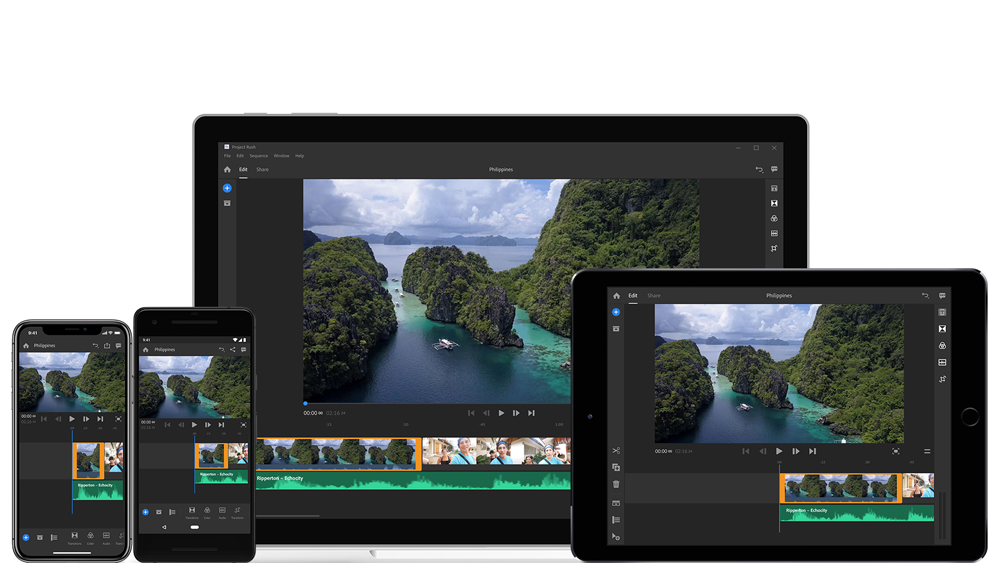
- Часть 1. iMovie Video Editor
- Часть 2. iMovie альтернативные приложения на Android
- Часть 3. Лучшая альтернатива iMovie для ПК с Windows
- Часть 4. Часто задаваемые вопросы по iMovie Video Editor
Часть 1. iMovie Video Editor
Работы С Нами IMOVIE для iOS и macOS вы можете легко просматривать свои видеоклипы и создавать трейлеры в голливудском стиле и потрясающие фильмы с разрешением 4K. Можно даже редактировать видео на вашем iPhone и iPad.
Особенности:
- • Очень просто использовать iMovie Video Editor, просто выберите видеоклипы, затем добавьте заголовки, музыку и эффекты для создания законченного фильма.
- • iMovie поддерживает редактирование видео 4K.
- • Последняя версия iMovie позволяет изменять и улучшать настройки цвета видео, обрезать и вращать видеоклип, стабилизировать дрожание видео, изменять скорость видео и многое другое.

- • Вы можете добавить красиво анимированные титры и титры к вашим фильмам из десятков стилей.
- • Придайте своему фильму разные кинематографические стили с помощью творческих видеофильтров 10.
- • Встроенная музыка, звуковые эффекты и озвучивание делают ваше видео звучит так же хорошо, как и выглядит.
- • Экспорт iMovie в iPhone / iPad Mac, поддерживающий форматы MOV вместо MP4 (см. Здесь, чтобы узнать, как сохранить iMovie как MP4.)
С помощью этого продвинутого видеоредактора вы можете в любое время легко создавать и редактировать свои клипы на iPhone / iPad и Mac.
Часть 2. iMovie альтернативные приложения на Android
1. Видеоролик
Видеоролик во многих странах оценивается как приложение для редактирования видео и создания фильмов No.1. Более 200 миллионов пользователей используют его. Это приложение «все в одном», которое может работать в качестве создателя фильмов, видеоредактора, фоторедактора и создателя GIF. Благодаря этому мощному редактору видео вам не нужно переключаться между различными приложениями, чтобы создать идеальное видео. Существуют различные стили текста, потрясающие фильтры, фоновая музыка, чтобы сделать ваше видео другим. Вы можете редактировать / объединить / обрезать / разделить /обратный/ дублировать / вращать / размытие / коллаж клипы или видео легко.
Благодаря этому мощному редактору видео вам не нужно переключаться между различными приложениями, чтобы создать идеальное видео. Существуют различные стили текста, потрясающие фильтры, фоновая музыка, чтобы сделать ваше видео другим. Вы можете редактировать / объединить / обрезать / разделить /обратный/ дублировать / вращать / размытие / коллаж клипы или видео легко.
Существует фантастический Центр Материалов, который включает в себя десятки тем / эффектов / наклеек / изображений в формате gif / мемов / эмодзи / шрифтов / звуковых эффектов / эффектов и многое другое. И они постоянно обновляются. После создания креативного видео вы можете поделиться им в социальных сетях, таких как Facebook, YouTube, Instagram, Vine и т. Д.
2. WeVideo
WeVideo Видео редактор обеспечивает удивительный способ создавать, редактировать и делиться видео на Android. WeVideo — это облачное приложение для онлайн-редактирования видео, но оно также имеет приложение для Android и iOS. Эта альтернатива iMovie предоставляет различные специальные эффекты и переходы, темы и улучшающие видео фильтры для редактирования видео. Это позволяет вам добавить фоновую музыку или собственный саундтрек к вашему видео. Вы можете сохранить свой шедевр в HD и поделиться на Facebook, YouTube, Twitter и многое другое.
Это позволяет вам добавить фоновую музыку или собственный саундтрек к вашему видео. Вы можете сохранить свой шедевр в HD и поделиться на Facebook, YouTube, Twitter и многое другое.
3. VidTrim
VidTrim — это видеоредактор и органайзер для Android. В этой альтернативе iMovie можно найти все функции редактирования видео, такие как обрезка, объединение, захват кадров, видеоэффекты, извлечение звука (преобразование в MP3) и транскодирование (сжатие и конвертировать MOV в MP4 на Android). Кроме того, вы можете напрямую поделиться своим видео с друзьями через этот редактор Android видео.
Плохая новость заключается в том, что в бесплатной версии будет раздражающая реклама, а видео, которое вы делаете, будет содержать водяной знак. Но вы можете перейти на VidTrim Pro, чтобы избавиться от этих недостатков.
Часть 3. Лучшая альтернатива iMovie для ПК с Windows
Пользователи ПК с Windows также ищут отличный видеоредактор, похожий на iMovie. AnyMP4 Видео редактор должен быть вашим лучшим выбором — мощный, но простой в использовании редактор видео и создатель фильмов, специально разработанный для операционной системы Windows. С этой альтернативой iMovie для Windows вы можете редактировать видеоэффекты и улучшать качество видео с помощью нескольких эффектов редактирования. Более того, вы можете сделать слайд-шоу из ваших любимых фотографий, видеоклипов и музыки.
С этой альтернативой iMovie для Windows вы можете редактировать видеоэффекты и улучшать качество видео с помощью нескольких эффектов редактирования. Более того, вы можете сделать слайд-шоу из ваших любимых фотографий, видеоклипов и музыки.
Особенности:
- • Эта альтернатива iMovie имеет простой и понятный интерфейс, который удобен как для начинающих, так и для профессионалов.
- • Доступны все функции редактирования видео, вы можете вращать, обрезать, обрезать видео, регулировать яркость и контрастность видео, изменять насыщенность и оттенок видео, устанавливать скорость и громкость видео по вашему желанию.
- • AnyMP4 Video Editor поддерживает редактирование видео 1080p / 4K Ultra HD.
- • Существуют различные эффекты переходов, фильтров и элементов на ваш выбор. Придайте своему видео различные стили в соответствии с вашим настроением.
- • Настройте фоновую музыку с вашей любимой музыкой или собственной звуковой дорожкой.
 Вы также можете добавить собственный текст, чтобы сделать персонализированное слайд-шоу.
Вы также можете добавить собственный текст, чтобы сделать персонализированное слайд-шоу. - • Вы можете экспортировать отредактированное видео на все популярные устройства iOS и Android или поделиться им на YouTube, Facebook и т. Д.
Часть 4. Часто задаваемые вопросы по iMovie Video Editor
В каком формате iMovie сохраняет?
iMovie поддерживает несколько форматов файлов, таких как MPEG 4, AVI, MOV и т. д.
Сохраняет ли iMovie проект в формате MP4?
Если вы установите качество «Наилучшее (ProRes)», файл iMovie будет сохранен в формате MOV. Но когда вы делитесь фильмом низкого, среднего, высокого качества или нестандартного качества, он будет опубликован как MP4. Чтобы узнать подробности, читайте дальше Как экспортировать / сохранить / конвертировать iMovie в MP4 в методах 5.
Могу ли я размыть часть видео в iMovie?
да. В iMovie можно размыть участки видеоклипа. Обратите внимание, что в iMovie нет отличного решения для размытия движущегося объекта. Для более динамичного эффекта мы рекомендуем использовать Final Cut Pro.
Для более динамичного эффекта мы рекомендуем использовать Final Cut Pro.
Не нужно беспокоиться о том, что у вас нет хорошего видеоредактора, такого как iMovie, если вы используете телефон с Android или Windows PC. На рынке есть много хороших альтернатив для вас. Попробуйте альтернативы iMovie, которые мы рекомендовали выше, на вашем телефоне Android или Windows PC. Если у вас есть лучший выбор, пожалуйста, поделитесь с нами в комментарии ниже.
Лучшие бесплатные видеоредакторы для Windows 2022
Программное обеспечение для редактирования видео (Изображение предоставлено Windows Central) Монтаж видео может быть дорогой игрой. Вам нужно не только получить в свои руки лучший ноутбук или настольный компьютер, но и программное обеспечение также играет не менее важную роль. Стоимость может быстро возрасти, особенно для тех, кто только начинает. К счастью, есть несколько фантастических видеоредакторов, которые вы можете использовать в Windows бесплатно, например невероятный DaVinci Resolve, а также другие решения с нулевой стоимостью.
Лучший в целом: DaVinci Resolve 17
Почему вы можете доверять Windows Central Наши эксперты-рецензенты часами тестируют и сравнивают продукты и услуги, чтобы вы могли выбрать лучшее для себя. Узнайте больше о том, как мы тестируем.
Источник: Windows Central (Изображение предоставлено: Источник: Windows Central)DaVinci Resolve 17
Безумие, что это бесплатно0003
+
Редактирование видео с профессиональным классом
+
также доступно на Mac и Linux
+
Оценки цветовой оценки и редактирования звука встроенные
+
Относительно проста в получении
+
+
. Ускорение GPU
Причины, по которым следует избегать
—
Недоступно на ARM
—
Будет сожрать ресурсы
—
Поддержка Picky over GPU
Знали ли вы, что DaVci Resolve бесплатно? Как ни трудно в это поверить, это бесплатная полнофункциональная версия профессионального программного обеспечения для редактирования видео Blackmagic Design. По-прежнему существует платная «полная» версия Studio, но для тех, кто ищет бесплатный видеоредактор, трудно найти что-то подобное. Для большинства бесплатная версия предоставит все, что вам когда-либо понадобится.
По-прежнему существует платная «полная» версия Studio, но для тех, кто ищет бесплатный видеоредактор, трудно найти что-то подобное. Для большинства бесплатная версия предоставит все, что вам когда-либо понадобится.
- Обзор игровых ноутбуков Cyber Monday
Во-первых, он не зависит от платформы, поэтому вы можете использовать его на Mac и Linux, а также на Windows, хотя он может быть требователен к аппаратной поддержке. Это в основном распространяется на графический процессор, что важно, поскольку Resolve 17 в полной мере использует ускорение графического процессора.
Помимо всех доступных инструментов редактирования, Resolve 17 также может похвастаться комплексной цветокоррекцией и встроенными звуковыми инструментами. Цветовая градация является одной из его сильных сторон и приветствуется, особенно для бесплатных пользователей.
Чтобы полностью изучить DaVinci Resolve 17, потребуются время и усилия, но также довольно легко начать работу с простыми правками.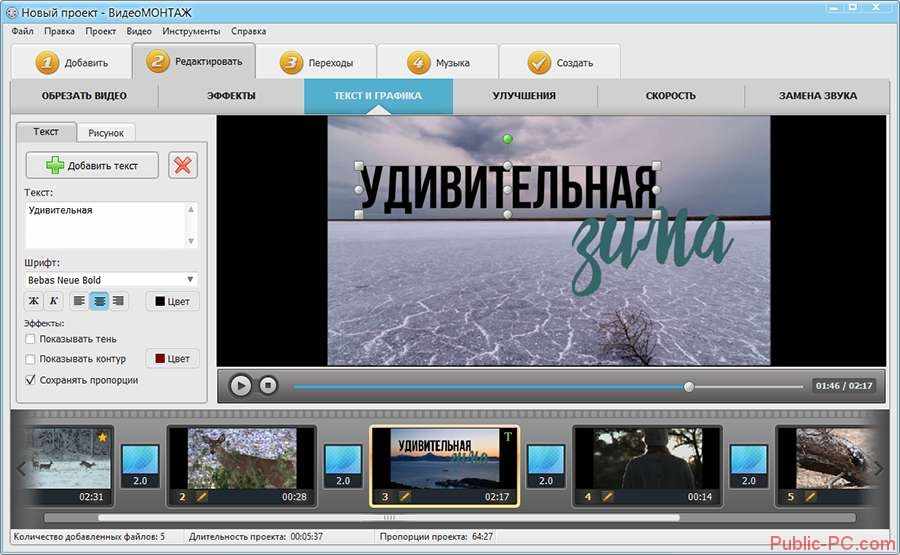 Просто убедитесь, что у вас есть достаточно хороший пул аппаратных ресурсов, так как Resolve, безусловно, может его сожрать. Но если вы хотите серьезно заняться редактированием видео без финансовых обязательств, это программное обеспечение для вас.
Просто убедитесь, что у вас есть достаточно хороший пул аппаратных ресурсов, так как Resolve, безусловно, может его сожрать. Но если вы хотите серьезно заняться редактированием видео без финансовых обязательств, это программное обеспечение для вас.
Источник с открытым исходным кодом: Kdenlive
Источник: Windows Central (Изображение предоставлено: Источник: Windows Central)Kdenlive
Открытый исходный код.
+
Также доступно для Mac и Linux
+
Поддержка сценариев
Причины, по которым следует избегать0003
—
Ускорение графического процессора довольно простое
Kdenlive является живым доказательством того, что программное обеспечение с открытым исходным кодом может конкурировать с самыми лучшими. Kdenlive, созданный командой сообщества KDE, чаще всего связанного с Linux, также доступен на Mac и Windows, совершенно бесплатен и обладает полным набором функций. А так как это FOSS, бесплатное действительно означает бесплатное (хотя вы обязательно должны сделать пожертвование, если используете его для поддержки разработки).
А так как это FOSS, бесплатное действительно означает бесплатное (хотя вы обязательно должны сделать пожертвование, если используете его для поддержки разработки).
Kdenlive хорошо работает на более широком спектре оборудования, чем Davinci Resolve, но при этом предлагает набор функций, ориентированный на более продвинутые видеоредакторы. Естественно, чем лучше ваше оборудование, тем лучше ваш опыт, но новички с ограниченным бюджетом, безусловно, не лишены возможности в полной мере использовать программное обеспечение.
У него есть свои недостатки, требовательность к ресурсам в сочетании с более быстрой кривой обучения, чем у некоторых сопоставимых приложений. Но с макетом легко разобраться, и не требуется слишком много усилий, чтобы выяснить основные функции и как начать вносить свои первые правки. А если вы хотите стать немного более продвинутым, есть встроенная поддержка сценариев, чтобы действительно адаптировать Kdenlive к вашим потребностям.
Лучше всего для базового редактирования: Microsoft Video Editor
Источник: Windows Central (Изображение предоставлено: Источник: Windows Central)Microsoft Video Editor
Доступно, как только вы установите Windows
Лучшие сегодняшние предложения
Причины для покупки
+
БЕСПЛАТНО
+
Поставляются с Windows
+
и простые
020202020202020202020202020202020202020202020202020202020202020202020202020202020202020202020202020202020202002020202020.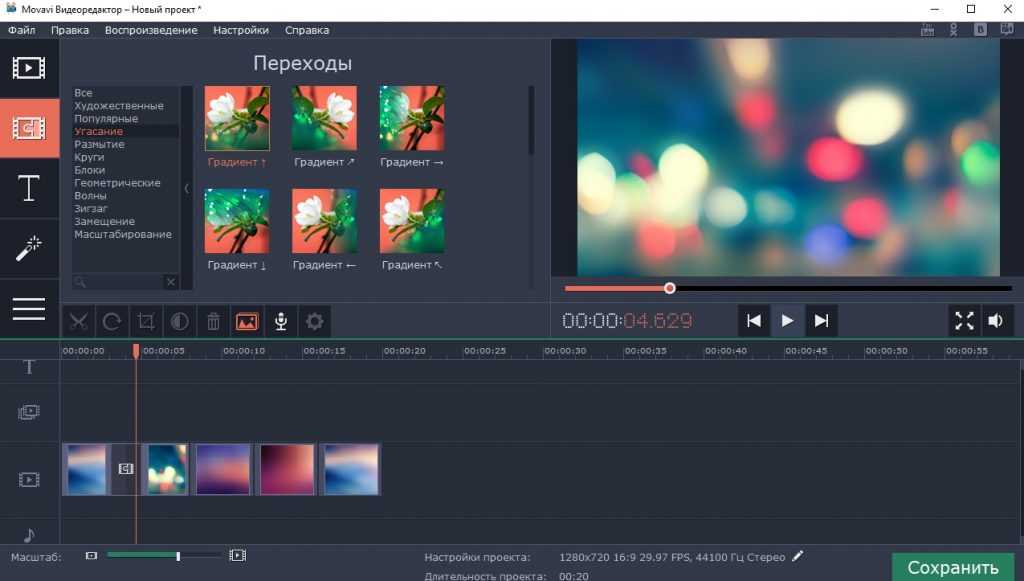
Видеоэффекты
+
Простота использования
Причины, по которым следует избегать
—
Отсутствие многих функций
—
Медленная обработка видео
«Майкрософт не делает!» На самом деле это так, и он встроен прямо в Windows 10 и 11. Он не собирается редактировать следующий блокбастер, но если вам просто нужно быстрое базовое редактирование, он идеален.
Основное преимущество в том, что он ничего не стоит и довольно легкий. Включены некоторые функции, которые позволяют вам обрезать и настраивать отснятый материал, добавлять специальные эффекты и текст, а также сохранять все, чтобы вы могли поделиться им со всем миром. Все дело в быстром выполнении задачи.
Обратной стороной этого является то, что функциональность… ну, базовая. У вас есть эффекты, текст и другие интересные дополнения к видео, но это все. Если вы хотите, чтобы ваши видео выделялись и выделялись, вам понадобится специальный набор для редактирования видео.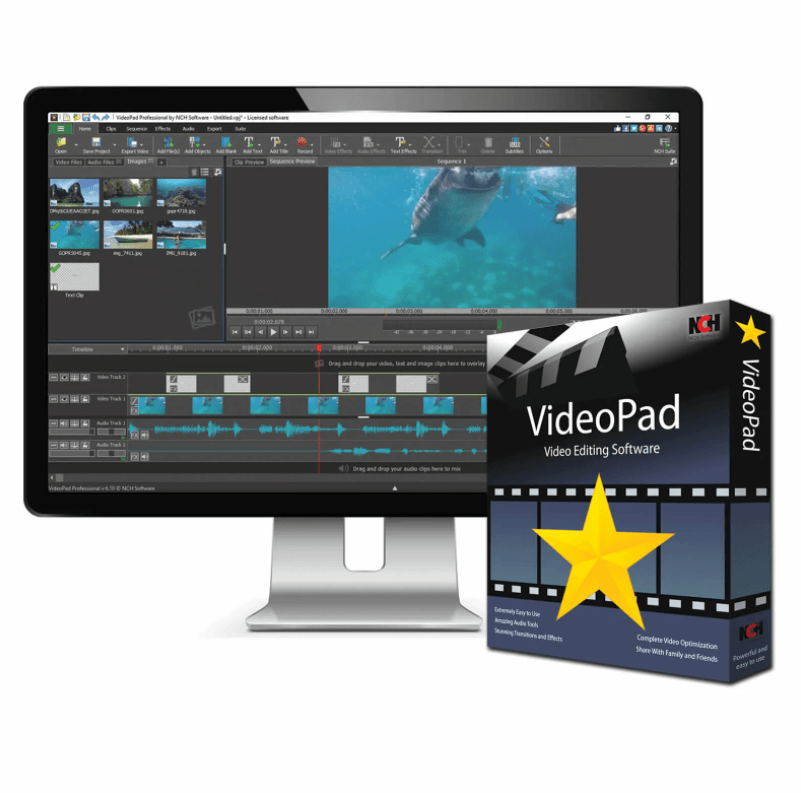 Но для социального видео и абсолютных новичков, нуждающихся в основах, попробуйте.
Но для социального видео и абсолютных новичков, нуждающихся в основах, попробуйте.
Лучшее для начинающих: Adobe Rush
Источник: Windows Central (Изображение предоставлено: Источник: Windows Central)Adobe Rush
Лучшие предложения сегодняшнего дня
+
Приветствуем новичков
+
Приятный, простой в навигации пользовательский интерфейс
+
Высокая производительность
+
Причины, по которым вам следует избегать автоматических сохранений 983
0019
—
В бесплатном уровне отсутствует межплатформенная синхронизация
—
Требуется учетная запись Adobe
Компания Adobe наиболее известна своим всемогущим видеоредактором Premiere Pro, но Adobe Rush — это нечто более сдержанное и идеальное место для начинающих резать зубы. Для этого требуется учетная запись Adobe, что может оттолкнуть некоторых, но само программное обеспечение превосходно.
Для этого требуется учетная запись Adobe, что может оттолкнуть некоторых, но само программное обеспечение превосходно.
В то время как опытные редакторы найдут лучшее место в другом месте, вы можете быть удивлены, как много вы можете сделать. Например, он может добавлять заголовки и переходы и особенно привлекателен для тех, кто публикует много видеоконтента в социальных сетях. Adobe Rush также работает как большинство современных облачных приложений, поскольку автоматически сохраняет вашу работу по мере ее продвижения. Нам это нравится.
Пользовательский интерфейс интуитивно понятен и следует тому же базовому шаблону, что и большинство популярных видеоредакторов. Жаль, что синхронизация с мобильной версией заблокирована за платным доступом, но если вы обнаружите, что вам достаточно нравится бесплатная версия, это может быть потрачено не зря.
Следующий шаг: OpenShot
Источник: Windows Central (Изображение предоставлено: Источник: Windows Central)OpenShot
Бесплатное редактирование видео для всех
Сегодняшние лучшие предложения
Причины купить
+
довольно простой в использовании
+
Cross -Platform
+
Simple UI
+
Хороший диапазон
Причины избегать
—
по сравнению с
—
. к коммерческому программному обеспечению
к коммерческому программному обеспечению
—
Может работать на более медленном оборудовании
—
Устаревший пользовательский интерфейс
OpenShot — еще один продвинутый видеоредактор, который можно загрузить и использовать совершенно бесплатно. Вы можете получить копию на Windows, Mac и Linux, что позволит вам использовать одно и то же программное обеспечение на разных устройствах. Его также приятно использовать благодаря пользовательскому интерфейсу и возможности переключаться между простым и расширенным режимами.
Это немного медленнее по сравнению с коммерческим программным обеспечением, как, возможно, и следовало ожидать. Тем не менее, если вы не собираетесь изо всех сил обрабатывать бесчисленное количество файлов ежедневно, OpenShot должен быть достаточно хорош и является идеальным шагом вперед от программного обеспечения для начинающих к более продвинутому редактированию.
Тот факт, что вы можете совершенно бесплатно получить полноценный видеоредактор профессионального уровня, такой как DaVinci Resolve, поражает воображение. Resolve используется настоящими профессионалами, выполняющими высокобюджетную работу с видео, и вы можете получить почти те же возможности на своем ПК с Windows, не тратя ни копейки.
Resolve используется настоящими профессионалами, выполняющими высокобюджетную работу с видео, и вы можете получить почти те же возможности на своем ПК с Windows, не тратя ни копейки.
Если вы хотите в будущем продвинуться дальше в редактировании видео, изучение Resolve также может оказаться полезным инструментом для карьерного роста, а Blackmagic предоставляет массу обучающих ресурсов, доступных на своем веб-сайте, в том числе бесплатно.
Вишенкой на торте является тот факт, что это не единственный высококачественный видеоредактор, доступный бесплатно для Windows. На самом деле мы избалованы хорошими бесплатными видеоредакторами для Windows, и это неплохо.
Ричард Дивайн — редактор Windows Central. Бывший менеджер проектов и давний фанат технологий, он присоединился к Mobile Nations в 2011 году и был найден на Android Central и iMore, а также на Windows Central. В настоящее время вы найдете его рассказывающим о всевозможных аппаратных средствах для ПК и играх, и вы можете следить за ним в Twitter и Instagram.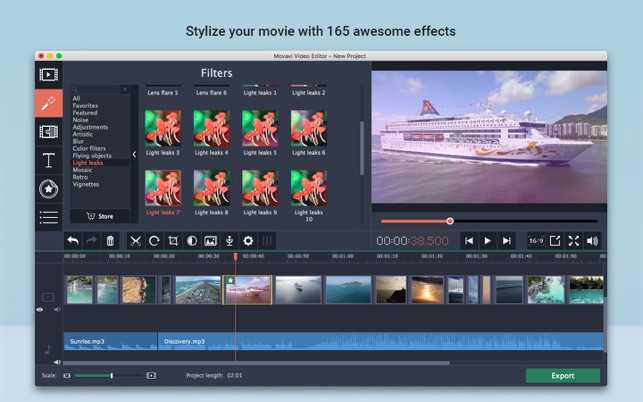
3 ТОП видеоредактора для Windows 11 « ТОП НОВИНКА Обзор
Думаете о переходе на новейшую версию Windows или уже сделали этот шаг? В любом случае — хорошо для вас. Windows 11 — отличный выбор операционной системы, поскольку она быстрая, эффективная и лишена недостатков, характерных для более ранних версий. Однако перед лицом перехода вы можете задаться вопросом, работают ли некоторые программы даже в Windows 11. Конечно, наиболее часто используемое программное обеспечение, такое как инструменты для работы с текстом или электронными таблицами, безусловно, имеет опции, удобные для Windows 11, но как насчет некоторых нишевых инструментов, таких как видео? редактор?
Содержание
- Видеоредактор Windows
- DaVinci Resolve
- Clipify
Если вам нужна программа, которая работала бы в этой операционной системе, у нас есть для вас решение. В этой статье мы рассмотрим три лучших программного обеспечения для редактирования видео для Windows 11. Программы будут различаться по навыкам, которые им требуются, а это значит, что вы сможете найти видеоредактор, который подойдет вам на Т. Давайте взгляните на наши выборы тогда.
В этой статье мы рассмотрим три лучших программного обеспечения для редактирования видео для Windows 11. Программы будут различаться по навыкам, которые им требуются, а это значит, что вы сможете найти видеоредактор, который подойдет вам на Т. Давайте взгляните на наши выборы тогда.
Видеоредактор Windows
Если у вас мало времени или желания рыться в интернете в поисках видеоредактора, то встроенная опция для вас. Встречайте видеоредактор Windows. Эта программа поставляется предварительно установленной, что означает, что ее можно использовать, как только вы включите компьютер.
Хотя инструментарий Windows Video Editor относительно ограничен, он имеет все основные функции, которые могут понадобиться пользователю. С помощью этого программного обеспечения вы можете легко нарезать и сшивать отснятый материал, добавлять различные, хотя и скромные, эффекты, накладывать текст и наклейки, а также добавлять музыку в свой фильм.
К сожалению, нет инструментов для улучшения видеоряда, не так много вариантов экспорта. Тем не менее, этот видеоредактор для Windows 11 — надежная программа, которая поможет вам быстро собрать минималистичный фильм. И, конечно же, не помешает то, что Windows Video Editor действительно прост в освоении и совершенно бесплатен.
Тем не менее, этот видеоредактор для Windows 11 — надежная программа, которая поможет вам быстро собрать минималистичный фильм. И, конечно же, не помешает то, что Windows Video Editor действительно прост в освоении и совершенно бесплатен.
DaVinci Resolve
Теперь мы перейдем к совершенно другой программе. DaVinci Resolve считается видеоредактором профессионального уровня, и на то есть веская причина. Этот видеоредактор для Windows 11 предлагает не только все необходимые инструменты для редактирования видео, но и расширенные функции наравне с Adobe Premiere. DaVinci Resolve позволяет обрезать и комбинировать клипы, корректировать цвет и даже цветокоррекцию, а также делать видео более привлекательным с помощью эффектов и переходов.
Обновление— 2022.10.15
- TNR зарабатывает партнерских комиссий Amazon за соответствующих покупок . Вы можете поддержать сайт напрямую с помощью пожертвований Paypal ☕ .
 Спасибо!
Спасибо!
Программа имеет встроенную библиотеку из сотен музыкальных треков. Он также поставляется с инструментом наложения текста, привлекательными фильтрами и несколькими вариантами экспорта.
Самое удивительное в этом программном обеспечении то, что его бесплатная версия не лишена инструментов. Даже если у вас нет денег, чтобы заплатить за DaVinci Resolve Studio, у вас все равно будет множество отличных инструментов для редактирования отснятого материала. Единственное препятствие, с которым вы столкнетесь, — это крутая кривая обучения и запутанный интерфейс DaVinci Resolve.
Клифай
Пришло время взглянуть на программное обеспечение, которое затронет некоторые из наиболее важных аспектов видеоредактора — оно бесплатное, удобное и многофункциональное. Этот видеоредактор для Windows 11 называется Clipify. Эта бесплатная и интуитивно понятная программа идеально подходит для людей с любым уровнем подготовки. Новичкам понравится его понятный интерфейс и функция автоматического создания фильмов.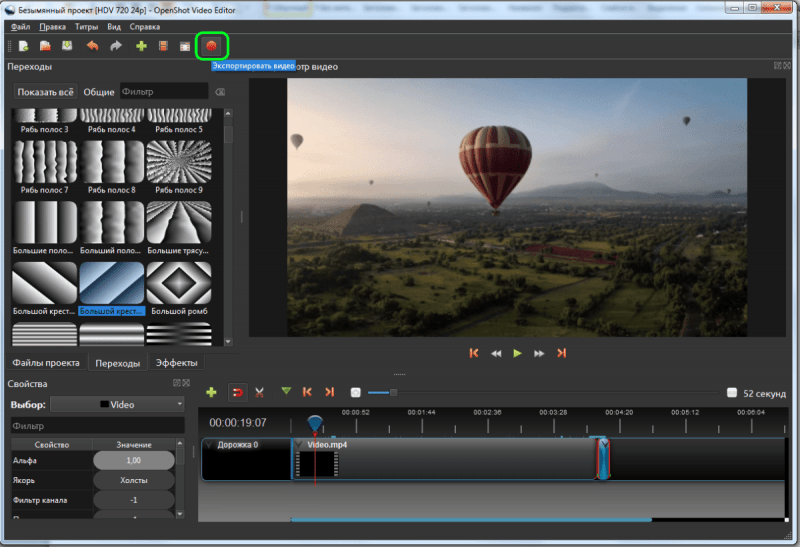 Опытные пользователи по достоинству оценят инструменты Clipify для улучшения отснятого материала, множество эффектов и переходов, а также функцию Chroma Key и цветокоррекции.
Опытные пользователи по достоинству оценят инструменты Clipify для улучшения отснятого материала, множество эффектов и переходов, а также функцию Chroma Key и цветокоррекции.
Разумеется, в Clipify есть все инструменты обрезки, вырезания, масштабирования и изменения скорости. Кроме того, он предлагает богатую библиотеку музыкальных треков и десятки профилей экспорта в один клик. Есть также инструмент для наложения текста и наклеек, множество шаблонов поздравительных открыток и множество титульных карточек.
Clipify может быть не самой современной программой, но она поможет вам выполнить работу по редактированию видео. Причем с небольшими усилиями и практически без затрат.
Вот и все — вы только что открыли для себя 3 отличных видеоредактора для своей новейшей операционной системы. Если вам кажется, что трех вариантов слишком мало, обязательно узнайте о лучших видеоредакторах для Windows 11, которые существуют. Мы надеемся, что вам понравится этот обзор, и вы сможете выбрать лучшее программное обеспечение для редактирования видео для всех ваших нужд.




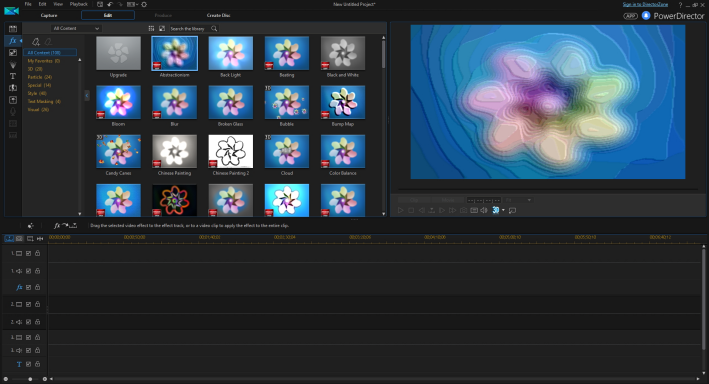 99 долларов.
99 долларов.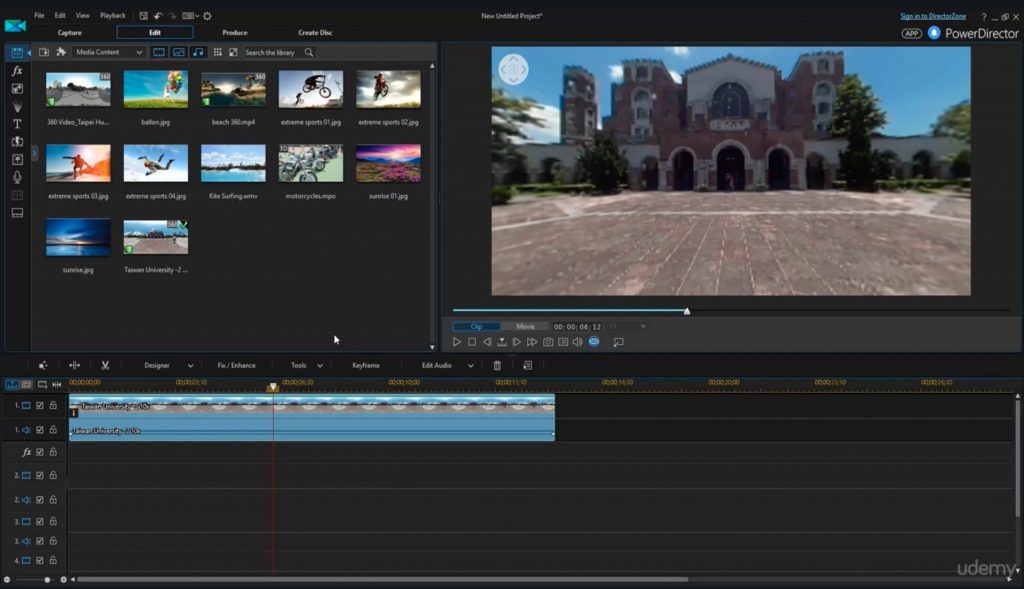
 Вы также можете добавить собственный текст, чтобы сделать персонализированное слайд-шоу.
Вы также можете добавить собственный текст, чтобы сделать персонализированное слайд-шоу.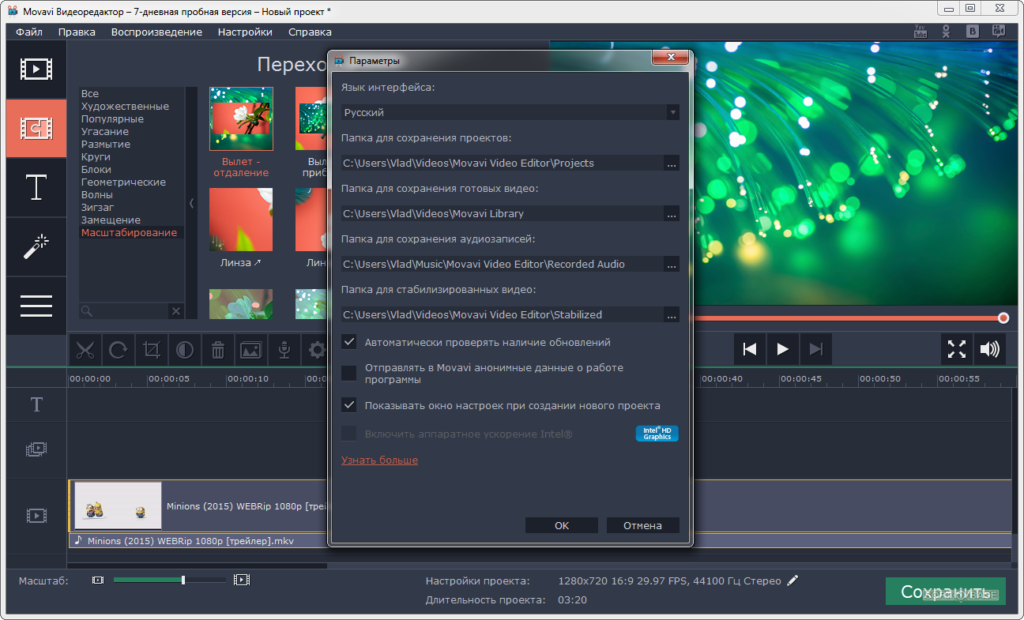 Спасибо!
Спасибо!